Windows bietet verschiedene Möglichkeiten, seinen Computer „auszuschalten“.
Neben dem eigentlichen Ausschalten / dem Herunterfahren, bei dem alle Programme und Dienste vollständig beendet werden, bietet Windows noch den Ruhezustand und – je nach System – das Energiesparen an.
Die Unterschiede:
- Energiesparen:
Hier wird der Computer in dem aktuellen Zustand mit allen geöffneten Programmen oder Diensten schlichtweg „eingefroren“. An der Software findet keine Veränderung statt, nur die Hardware (Prozessor, Festplatte, Grafikkarte…) wird in unterschiedlichen Stufen ausgeschaltet, bzw in ihrem Stromverbrauch drastisch reduziert (S1 bis S3). Beispielsweise wird bei S3 im Wesentlichen wird nur noch der Arbeitsspeicher mit Strom versorgt, um die dort hinterlegten flüchtigen Daten zu erhalten.

Sehr schnelle Deaktivierung des Computers

Sehr schnelle Aktivierung des Computers

Programme und Daten bleiben im Zustand erhalten, so lange der flüchtige Speicher mit Strom versorgt wird

Computer benötigt weiterhin Strom, sonst droht Datenverlust

Datenverlust bei fehlendem Strom
- Ruhezustand:
Auch der Ruhezustand friert den Computer in dem aktuellen Zustand mit allen geöffneten Programmen ein. Im Gegensatz zum Energiesparen, in dem der Arbeitsspeicher zum Erhalt der Daten aktiv bleiben muss, werden beim Ruhezustand alle Daten aus dem Arbeitsspeicher in den Festplattenspeicher verschoben. Anschließend wird der Computer vollständig abgeschaltet und kann sogar vom Stromnetz getrennt werden. Beim Start werden die Daten von der Festplatte wieder in den Arbeitsspeicher verschoben und schon kann die Arbeit genau da fortgesetzt werden, wo man sie unterbrochen hatte.

Programme und Daten bleiben im Zustand erhalten

Computer kann vom Stromnetz getrennt werden

Daten bleiben auch bei Stromausfall erhalten

Deaktivierung benötigt deutlich mehr Zeit

Aktivierung benötigt mehr Zeit
Die Verfügbarkeit:
Bei dem Modus „Energie Sparen“ gibt es unterschiedliche Ausführungen, die von dem jeweiligen Betriebssystem in Abhängigkeit mit dem Motherbord / Bios bereitgestellt werden. In einigen Fällen kann der Modus „Energie Sparen“ gegebenenfalls auch gar nicht angeboten werden.
Im Unterschied dazu gibt es beim Ruhezustand solche Einschränkungen eigentlich nicht.
Aber wie kannst Du herausfinden, ob und in welcher Form der Modus „Energie sparen“ verfügbar ist? So geht es:
„CMD“ als Administrator öffnen
Um die Eingabeaufforderung (cmd) als Administrator zu öffnen, folge diesen Schritten:
- Startmenü öffnen:
Klicke auf das Windows-Symbol in der unteren linken Ecke deines Bildschirms oder drücke die [Windows]-Taste auf deiner Tastatur. - Eingabeaufforderung suchen:
Tippecmd
oderEingabeaufforderung
in das Suchfeld ein. - Als Administrator ausführen:
Klicke mit der rechten Maustaste auf „Eingabeaufforderung“ in den Suchergebnissen und wähle „Als Administrator ausführen“ aus dem Kontextmenü. - Benutzerkontensteuerung:
Falls Du die Benutzerkontensteuerung (UAC) aktiviert hast, wirst du möglicherweise aufgefordert, die Aktion zu bestätigen. Bestätige dies, um fortzufahren.
Wenn du die Eingabeaufforderung gestartet hast, erscheint folgendes Programmfenster:
Nutzung des Befehls „powercfg -a“
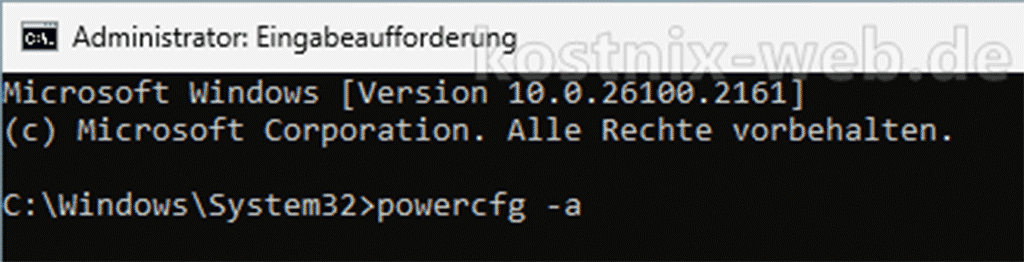
In der Eingabeaufforderung gibst Du den Befehl
powercfg -a
ein und bestätigst mit der [Eingabe]-Taste.
Nach einer kurzen Zeit wird das Ergebnis angezeigt:
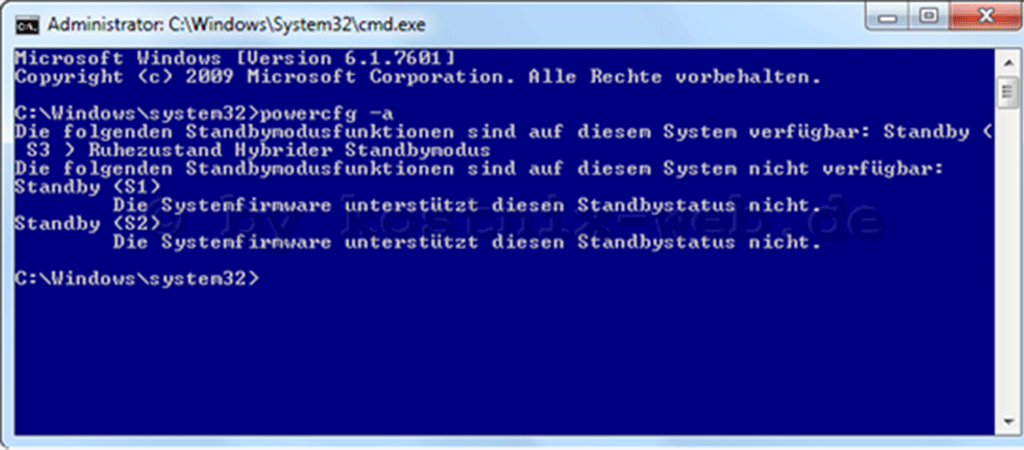
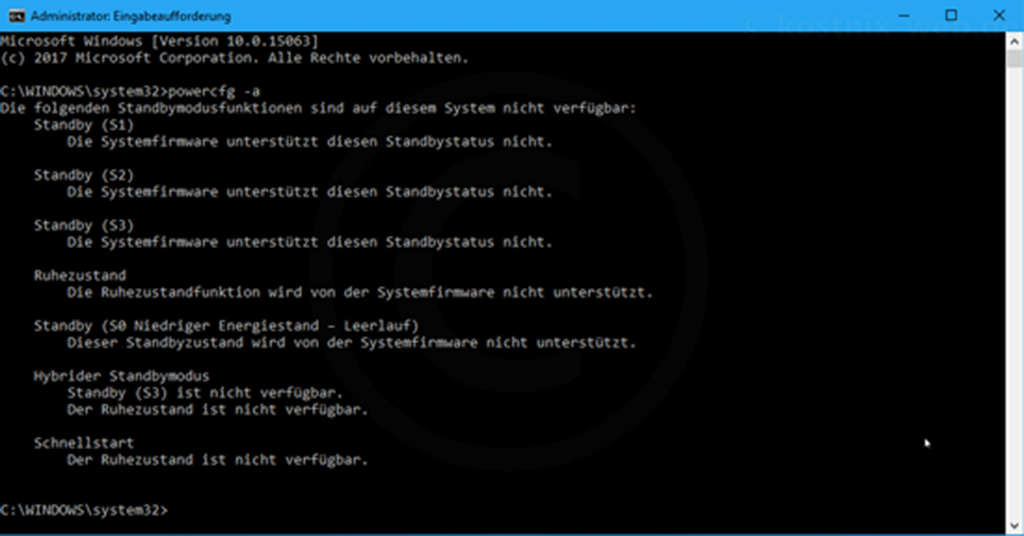
Aber was bedeutet das genau? Wie unterscheiden sich diese Modi? Hier hilft ein Blick in…
Die Energiesparstufen:
| Energiesparmodi – innerhalb von G1* | |
|---|---|
| Modus | Funktion |
| S0 | System ist derzeit voll funktionsfähig, die Komponenten sind ohne Verzögerung arbeitsbereit. |
| S1 | einfachster Energiesparmodus; nur wenige Funktionen sind abgeschaltet, der Prozessor (CPU) ist angehalten (Throttle) |
| S2 | erweiterter Energiesparmodus. Im Vergleich zu S1 sind weitere Komponenten abgeschaltet, insbesondere auch der Prozessor-Cache. |
| S3 | umfangreichster Energiesparmodus (STR: Suspend to RAM oder STM: Suspend to memory, STM) – die meiste Hardware ist abgeschaltet, der Betriebszustand auf einem flüchtigen Speicher / Arbeitsspeicher gesichert. |
| S4 | eigentlicher Ruhezustand (STD: suspend to disk) – der Betriebszustand ist auf einem nicht flüchtigen Speicher / auf der Festplatte gesichert. |
| S5 | Soft-Off-Modus, System ist nahezu vollständig ausgeschaltet, aber das Netzteil liefert Spannung und der Computer kann mit einem Druck auf den Einschaltknopf, der an der Hauptplatine angeschlossen ist, aktiviert werden. Je nach Modell und BIOS-Einstellung kann die Aktivierung auch über die Netzwerkschnittstelle (Wake On LAN) erfolgen. |
*Betriebsarten von „G“:
- „G0„= Computer ist eingeschaltet,
- „G1„= Energiesparmodi,
- „G2„:= „Soft-Off“,
- „G3„= Computer ist ausgeschaltet.
Die Nutzung:
Aber wie kann man diese Funktionen nutzen? Nun, das ist gar nicht schwierig.
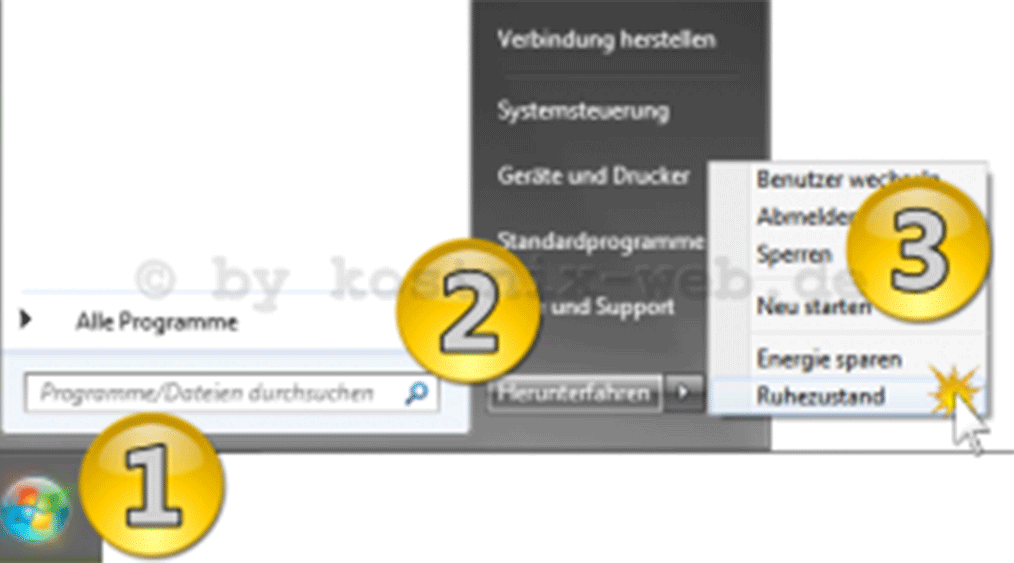
Zunächst klickst Du auf „Start“ (1) und dann auf „Herunterfahren“ (2). In dem sich jetzt öffnenden Menü kannst Du wählen (3), ob der Computer in den „Energie sparen„- Modus oder in den „Ruhezustand“ versetzt werden soll. Nach einem Klick mit der linken Maustaste auf den entsprechenden Eintrag wird der ausgewählte Zustand eingenommen.
Ruhezustand / Energiesparen reparieren
Was ist, wenn diese Funktionen nicht zu finden sind? Oder, wenn diese nicht funktionieren?
Kein Problem: Hier kannst Du auf kostnix-web.de nachlesen, wie diese Funktionen repariert werden können:

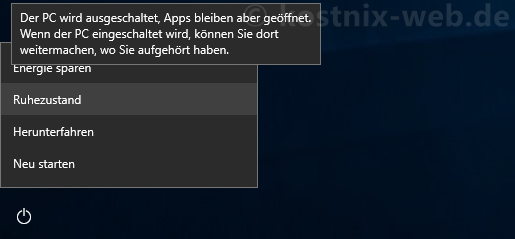

0 Kommentare